教你一个比鲁大师更靠谱的检测方式
1、首先我们同时按下键盘上面的【Windows键】以及【R键】

2、在运行框中输入以下的代码 【dxdiag】 随后点击下方的【确认】键

3、这时候就出跳出页面,这个时候我们就可以看到我们相关的电脑配置
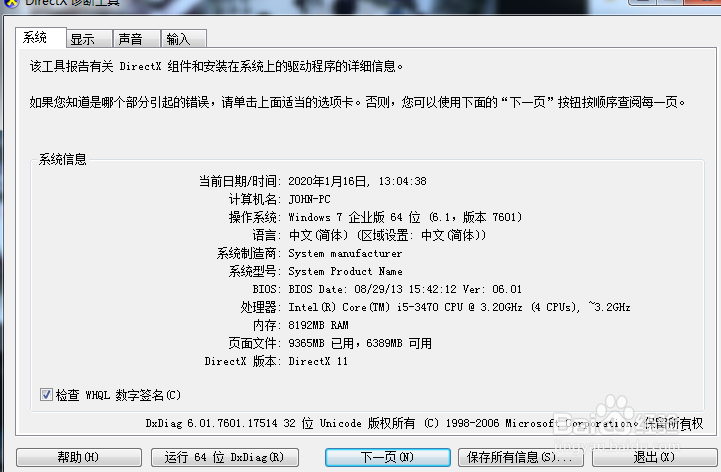
4、我们可以点击Directx诊断工具,可以看到四大项,【系统】 【显示】【声音】【输入】点击各项就可以看到电脑具体的配置

5、点击【下一页】也更快的阅读系统诊断出来的每一项具体的内容以及明细,你也可以点击【保存所有信息】保存在桌面上方便以后可以及时的查看

1、首先我们同时按下键盘上面的【Windows键】以及【R键】

2、在运行框中输入以下的代码 【dxdiag】 随后点击下方的【确认】键

3、这时候就出跳出页面,这个时候我们就可以看到我们相关的电脑配置
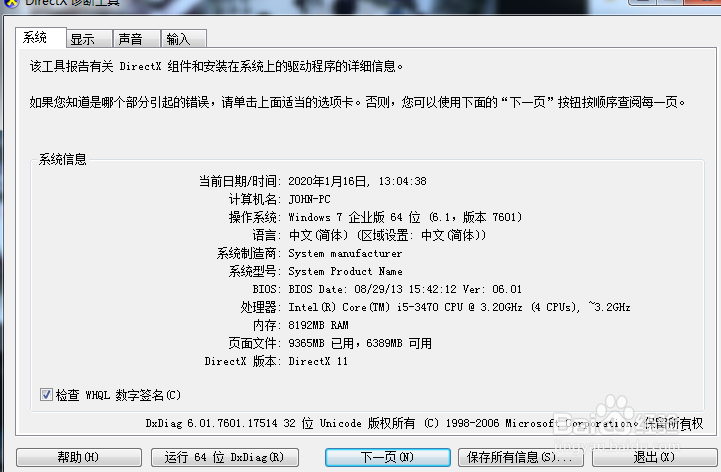
4、我们可以点击Directx诊断工具,可以看到四大项,【系统】 【显示】【声音】【输入】点击各项就可以看到电脑具体的配置

5、点击【下一页】也更快的阅读系统诊断出来的每一项具体的内容以及明细,你也可以点击【保存所有信息】保存在桌面上方便以后可以及时的查看
